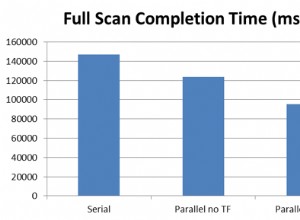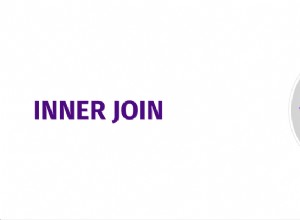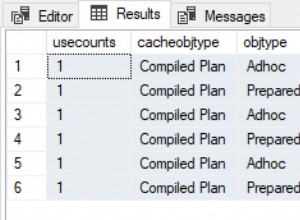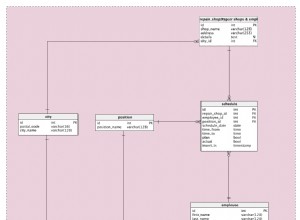Este guia mostra como se conectar a um banco de dados MySQL ou MariaDB remoto usando a linha de comando. Você também pode aprender como se conectar a um banco de dados remoto via MySQL Workbench usando os links referenciados no final deste guia.
Antes de começar
-
Se você ainda não o fez, crie uma conta Linode e Compute Instance. Veja nossos guias de Introdução ao Linode e Criação de uma instância de computação.
-
Siga nosso guia Configurando e protegendo uma instância de computação para atualizar seu sistema. Você também pode definir o fuso horário, configurar seu nome de host, criar uma conta de usuário limitada e proteger o acesso SSH.
-
Instale o MySQL ou MariaDB em seu servidor. Você pode seguir nosso guia sobre Como instalar o MySQL ou Como instalar o MariaDB. Use a Distribuição menu suspenso na parte superior de cada guia para selecionar a distribuição Linux na qual você deseja instalar.
Observação As etapas neste guia foram escritas para um usuário não root. Comandos que requerem privilégios elevados são prefixados comsudo. Se você não estiver familiarizado com osudocomando, consulte o guia de usuários e grupos do Linux.
Como se conectar a um banco de dados remoto a partir da linha de comando
Esta seção mostra como se conectar ao seu banco de dados sem uma conexão SSH. Isso pode ser útil se você quiser limitar o acesso SSH, mas ainda permitir o acesso ao banco de dados.
Consulte nossoCriar um túnel SSH para acesso remoto ao MySQL para saber como se conectar ao seu banco de dados usando um túnel SSH.
Configurar o servidor de banco de dados
-
Certifique-se de que seu banco de dados tenha um usuário configurado para permitir conexões do endereço IP de sua máquina local.
O exemplo abaixo exibe uma série de comandos para criar um novo usuário MySQL/MariaDB chamadoexample_user. O usuário aceita conexões de192.0.2.0e temSELECT,INSERT,UPDATEeDELETEpermissões noexample_dbbase de dados:
CREATE user 'example_user'@'192.0.2.0' IDENTIFIED BY 'password'; GRANT SELECT,INSERT,UPDATE,DELETE ON example-db.* TO 'example_user' IDENTIFIED BY 'password'; -
Localize os arquivos de configuração do seu banco de dados usando o comando abaixo. O comando a seguir lista os locais padrão dos arquivos. As localizações retornadas pelo comando podem ser diferentes das do exemplo mostrado abaixo:
sudo mysql --help[...] Default options are read from the following files in the given order: /etc/my.cnf /etc/mysql/my.cnf ~/.my.cnf [...] -
Usando seu editor de texto preferido, localize o[mysqld]seção e umbind-addressparâmetro.
Se você vir algum!includedirparâmetros nos arquivos, você também pode precisar verificar os arquivos nos locais que esses parâmetros designam.
-
Depois de localizar obind-addressparâmetro, altere-o do padrão127.0.0.1para0.0.0.0. Isso permite conexões externas no banco de dados.
Além disso, se o arquivo contiver umskip-networkingparâmetro, comente-o com um#.
- Arquivo:/ etc/mysql/mysql.conf.d/mysqld.conf
1 2 3 4 5 6 7 8 9 10 11 12[...] [mysqld] [...] # skip-networking bind-address = 0.0.0.0 [...]
-
Reinicie o serviço MySQL.
sudo systemctl restart mysqld
Acessar o banco de dados
-
Você precisa ter a linha de comando MySQL ou a ferramenta CLI instalada em sua máquina local para se conectar ao banco de dados. Os métodos de instalação abaixo funcionam para MySQL e MariaDB.
- Se sua máquina local estiver executando uma distribuição Linux, você pode seguir nosso guia Como instalar o MySQL.
- Para outras distribuições, consulte a documentação oficial de instalação do MySQL.
-
Emita o comando abaixo de sua máquina local para se conectar ao banco de dados. Substitua198.51.100.0com o endereço IP do seu servidor de banco de dados.
mysql -u example_user -p -h 198.51.100.0
Você também pode especificar a porta para se conectar ao banco de dados. Istoénecessário se o servidor da base de dados estiver configurado para usar algo diferente da porta por omissão (3306).
mysql -u example_user -p -h 198.51.100.0 -P 3312 -
Você pode verificar sua conexão usando o comando a seguir. Este comando busca uma lista de bancos de dados aos quais seu usuário atual tem acesso.
SHOW DATABASES;+--------------------+ | Database | +--------------------+ | example_db | | information_schema | +--------------------+
Como se conectar a um banco de dados remotamente usando a ferramenta MySQL Workbench
Siga nosso guia Instalar MySQL Workbench para Administração de Banco de Dados para obter as etapas de instalação da ferramenta MySQL Workbench em sua máquina local. Este guia também mostra como se conectar a um banco de dados remoto via MySQL Workbench. Essas etapas funcionam se o servidor de banco de dados de destino for MySQL ou MariaDB.
Para mais informações, dê uma olhada no manual oficial do MySQL Workbench. Você também pode consultar a documentação do MariaDB sobre como usar o MySQL Workbench com o MariaDB.
Conclusão
Agora que você tem sua conexão de banco de dados remoto, talvez queira aprender mais sobre como usar MySQL/MariaDB e trabalhar com operações de banco de dados mais avançadas. Você pode consultar nossa extensa lista de guias MySQL e guias específicos do MariaDB para desenvolver suas habilidades de gerenciamento de banco de dados.
Mais informações
Você pode querer consultar os seguintes recursos para obter informações adicionais sobre este tópico. Embora estes sejam fornecidos na esperança de que sejam úteis, observe que não podemos garantir a precisão ou pontualidade dos materiais hospedados externamente.
- Documentação de instalação do MySQL
- Manual do MySQL Workbench
- MySQL Workbench com MariaDB